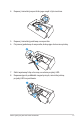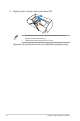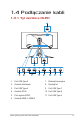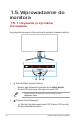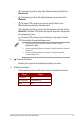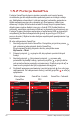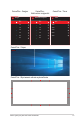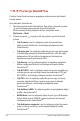User Guide
Table Of Contents
- Uwagi
- Informacje związane z bezpieczeństwem
- Dbanie i czyszczenie
- 1.1 Witamy!
- 1.2 Zawartość opakowania
- 1.3 Podłączanie monitora
- 1.4 Podłączanie kabli
- 1.5 Wprowadzenie do monitora
- 2.1 Odłączanie wspornika/podstawy (do montażu ściennego VESA)
- 2.2 Regulacja monitora
- 3.1 Menu OSD (menu ekranowe)
- 3.2 Aura Sync
- 3.3 Dane techniczne
- 3.4 Wymiary zewnętrzne
- 3.5 Rozwiązywanie problemów (FAQ)
- 3.6 Lista obsługiwanego taktowania
1-10
Rozdział 1: Wprowadzenie do produktu
1.5.3 Funkcja GamePlus
Funkcja GameVisual pomaga w wygodnym wyborze spośród różnych
trybów obrazu.
Aby uaktywnić GameVisual:
1. Naciśnij przycisk skrótu GameVisual. Domyślnie, przycisk w prawo
jest ustawiony jako przycisk skrótu GameVisual.
W celu zmiany funkcji przycisku skrótu, przejdź do menu
MyFavorite > Skrót.
2. Przesuń przycisk w górę/w dół, aby wybrać spośród różnych
trybów.
• Tryb Sceneria: Jest to najlepszy wybór do wyświetlania
zdjęć scenerii lub lmów z technologią inteligencji wideo
GameVisual
TM
.
• Tryb wyścigów: To najlepszy wybór do grania w gry wyścigowe
z technologią inteligencji wideo GameVisual
TM
oraz do edycji
dokumentów. W tym trybie stosowane jest zmniejszone
opóźnienie wejścia (pominięcie FRC).
• Tryb kinowy: Jest to najlepszy wybór do zwykłego oglądania
lmów i oglądania lmów z technologią inteligencji wideo
GameVisual
TM
.
• Tryb RTS/RPG: Jest to najlepszy wybór do grania w zwykłe gry
oraz do grania w gry strategii czasu rzeczywistego (RTS)/gry
RPG (RPG) z technologią inteligencji wideo GameVisual
TM
.
• Tryb FPS: Jest to najlepszy wybór do grania w gry z ciemną
scenerią, oglądania lmów i grania w gry typu strzelanka
pierwszoosobowa, z technologią inteligencji wideo
GameVisual
TM
.
• Tryb kalibracji sRGB: To najlepszy wybór do przeglądania zdjęć i
graki z komputerów PC.
• MOBA Mode: Jest to najlepszy wybór do gier typu „Multiplayer
Online Battle Arena” (MOBA) z wykorzystaniem technologii
inteligencji wideo GameVisual
TM
.
• Tryb Noktowizor snajperski: Jest to najlepszy wybór do grania
w gry z ciemną scenerią, z technologią inteligencji wideo
GameVisuall
TM
.